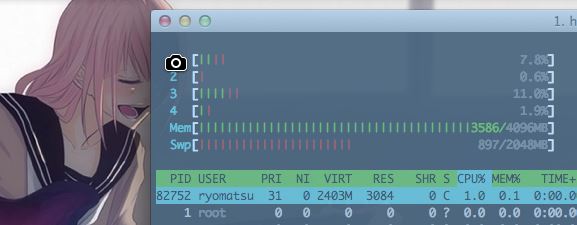
Macbook にはスクリーンショットボタンが無く、スクリーンショットの撮り方がすぐわからなかったので調べてメモする。
スクリーンショットを撮るショートカットキー
OS X 上でスクリーンショットを撮るショートカットキーには以下のものがあります。
| command + shift + 3 | 画面全体をキャプチャ,ファイルに保存 |
|---|---|
| command + shift + 4 | 選択範囲をキャプチャ,ファイルに保存 |
| command + shift + 4 -> space | 選択したウインドウをキャプチャ,ファイルに保存 |
選択範囲とウインドウは space キーを押す事で切り替える事ができます。
複数キーの同時押しなので Windows と比べると若干面倒ですね。
キャプチャをクリップボードへコピーする
上記コマンドではキャプチャはファイルに保存されますが、 Control を同時に押す事でクリップボードへキャプチャをコピーする事ができます。
マウスカーソルをスクリーンショットに含める
普通に撮ったらマウスカーソルは非表示の状態で写ると思います。この記事の上の画像のようにカーソルを含めたい場合にはどうするか。
OS X のズーム機能を使用し、ズームした状態で撮るとマウスカーソルもスクリーンショットに含まれるようになります。何故かは知りませんが...。
ズーム機能の設定は System Preferences... -> Accessibility -> Zoom で行う事ができます。キーボードショートカットを有効にしておくと便利でしょう。
もしくは後述するコマンドのオプションでもカーソルキーを含める事ができます。
screencapture コマンド
OS X にはスクリーンショットを撮るコマンドも用意されています。それがこの screencapture です。
例えば以下のようなコマンドを実行すると、選択したウインドウの10秒後をキャプチャします。
$ screencapture -w -T 10
よく使うオプション
普通ショートカットキーから使用するのでよく使うもなにもないんだけど秒数指定とかわりと便利なのでメモ。
| -T | 指定した秒数後に撮る。デフォルトは5秒。 |
|---|---|
| -w | ウインドウを指定して撮る。 |
| -s | 選択範囲を指定して撮る。 |
| -P | 撮った直後にプレビューを表示。 |
| -x | 音を出さない。 |
| -C | カーソルも含めて撮る。 |
ショートカットキーと違い、ファイル名を指定しないと動かないようですね。
詳しくは man screencapture を参照しましょう。
Sponsored Link
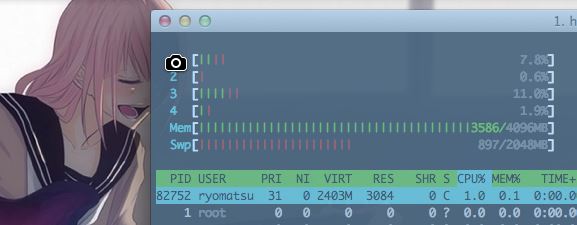
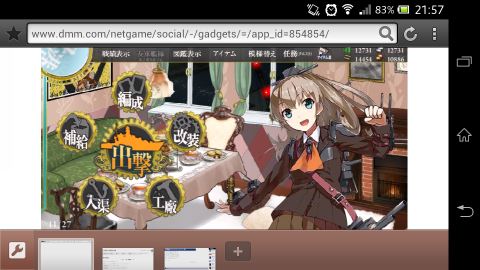

コメント